GPSロケーションマッチ
最終更新日:2025年02月13日
1. GPSロケーションマッチとは
GPSロケーションマッチとは、GPS搭載の携帯電話から位置情報を取得し、その位置に固有の情報を提供するためのオプションサービスです。
【仕 様】
○ GPS搭載の携帯電話から位置情報(緯度経度)を取得し、データベースに格納できます。
○ 取得した位置情報をスパイラル内部のシステムDBとマッチング(照合)し、自動的に住所を割り出すことができます。
○ 位置情報から割り出した住所を、データベースの任意のフィールドに格納できます。
○ 位置情報から割り出した住所とマスタDB内のレコードをマッチング(照合)させるルールを自由に設定することができます。
○ ルールにマッチしたマスタDBのデータは、DB連携機能を通して参照元DBのデータと自動連携されます。
○ 仮想DB連携型を作成後、仮想DB連携型のリスト、差替えキーワードを用いて、THANKS配信ができます。
※ その他、EXPRESS配信、EXPRESS 2、SEQUENCE配信、TIMELY配信等のメール配信を仮想DB連携型で行なえます。
2. GPSロケーションマッチ設定の前に
設定に必要な用語の解説
緯度経度型フィールド

○緯度経度型フィールドとは、携帯電話か ら取得した位置情報を自動で格納するフィールドです。
○GPSロケーションマッチを利用するには、位置情報を取得する登録フォームと紐づくDBに、緯度経度型フィールドを使用する必要があります。
○緯度経度型フィールドは情報が格納される形式は以下のようになります。

(緯度,経度)緯度経度は、小数点以下6桁まで。
マッチングルール
○マッチングルールとは、参照元DBの緯度経度情報をマスタDBの情報とマッチング(照合)する際のルールです。
○マッチングルールは、「マスタDBの主キー」と「住所」の組み合わせです。
○マッチングルールは、緯度経度情報を受け取り、「参照元DB」に参照キーを格納させ、DB連携を成立させる役割を果たしています。
「GPSロケーションマッチ」を設定の事前準備
(1)マスタDBの作成
○ロケーション(地域)ごとにユニークな値を格納するフィールドを主キーに設定します。例 えば図1では、店舗ごとにロケーションを割り当てるために、 店舗ごとにユニークな値で ある店舗コードを主キーにしています。
○データベースを作成したら、DBオペレーションまたはTSVデータを使って、事前に情報を登録しておきます。
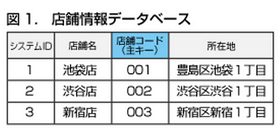
(2)参照元DBの作成
○(1)で作成したマスタDBの主キーとなるフィールドを選択します。
○緯度経度情報から住所情報を取得してデータベースに格納する場合は、以下のフィールドタ イプで「住所情報の登録フィールド」を作成する必要があります。
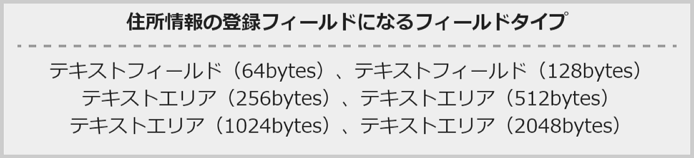
(3)参照元DBのフォーム作成
○住所情報の登録フィールドを利用する場合、「フォーム管理」の「使用フィールド設定」で「使用しない」を選択する必要があります。
○「フォーム管理」の「使用フィールド設定」で参照キーを「使用しない」に設定する必要があります。
○「フォーム管理」の「使用フィールド設定」で緯度経度フィールドを「特殊入力」の「緯度経度自動取得」に設定する必要があります。
※ 「住所情報の登録フィールド」と「参照キーフィールド」を「使用する」に設定した場合、フォームから登録された情報は、緯度経度情報から取得した「住所」やマッチングルールに基づいた参照キーが上書かれます。
(4)マスタDBと参照元DBのDB連携
○(1)、(2)で作成したマスタDBと参照元DBをDB連携させます。
DB連携を行なわないと「GPSロケーションマッチ」の設定に進めないことを、あらかじめご了承ください。
(5)仮想DB連携型の作成
参照元DBからメールを送る際に、マスタDBの情報を差し差し替えるには、仮想DB連携型の 設定が必要です。
○仮想DBの作成時には、参照元DBで利用しているメールアドレスフィールドと参照元DBの差し替えたいフィールドを選択する必要が有ります。
※ 位置情報によるメールの送り分けや、参照元DBからメールを送る際にマスタDBの情報を挿入しない場合は、仮想DB連携型の作成の必要はありません。
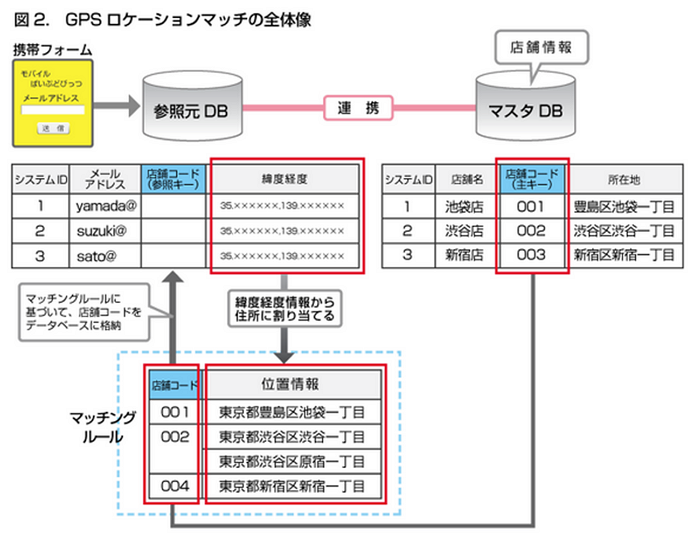
3. GPSロケーションマッチの設定
GPSロケーションマッチ
画面構成
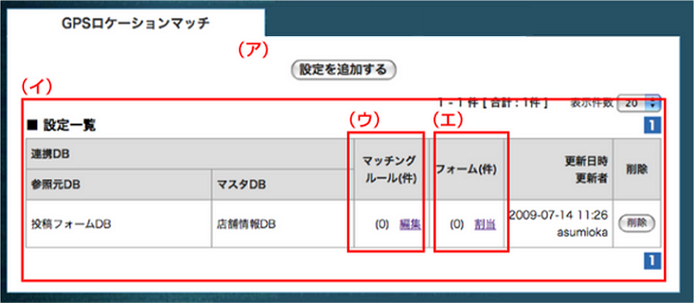
(ア)設定を追加する:設定を追加するボタン。
GPSロケーションマッチの「設定の追加」を行なえます。
(イ)設定一覧:GPSロケーションマッチの設定一覧。
(ウ)マッチングルール:マッチングルールの設定件数を表示するエリア。
マッチングルールの設定をする場合、「編集」をクリックし、「マッチングルールの設定」に進みます。
(エ)フォーム:割当済のフォームの設定件数を表示するエリア。
フォームへの割当設定をする場合、「割当」をクリックし、「フォームへの割当設定」に進みます。
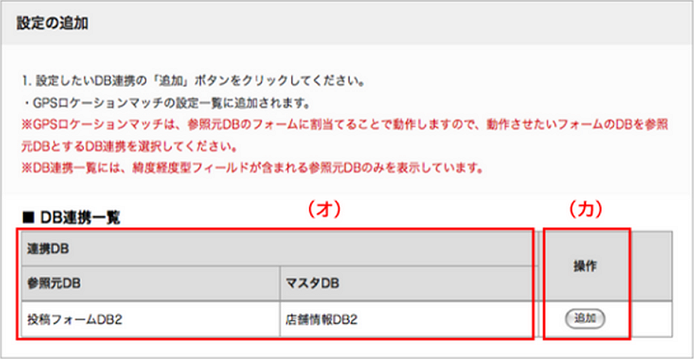
(オ)連携DB:現在連携されている参照元DBとマスタDBの組み合わせを表示するエリア
(カ)主キー選択欄:マスタDBの主キーを選択します。
1列目に主キー、2列目に追加参照フィールドを表示しています。
※ 設定可能なDB連携が存在しない場合は、DB連携一覧は表示されません。
操作方法 「設定の追加」
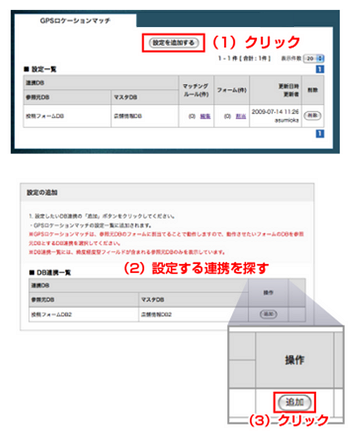
1)「設定を追加する」ボタンを押し、「設定の追加」画面に進む。
2)DB連携一覧からGPSロケーションマッチを設定する連携を探します。
3)GPSロケーションマッチを設定するDB連携の「追加」ボタンを押します。
4)設定一覧に設定が追加されます。
マッチングルールの設定
画面構成
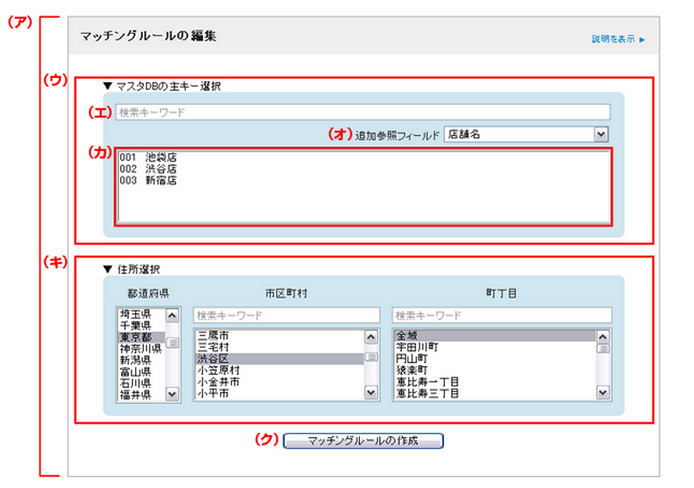
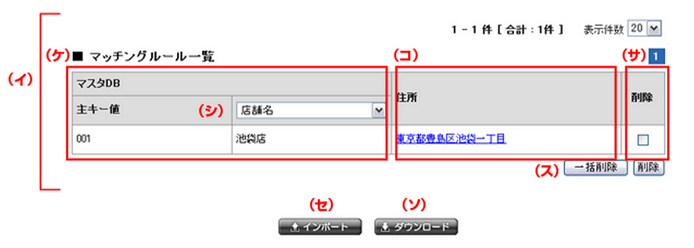
(ア)マッチングルールの編集:マッチングルールを作成するエリア
(イ)マッチングルール一覧:作成したマッチングルールの一覧を表示するエリア
(ウ)マスタDBの主キー選択:マスタDBの項目を選択するエリア
(エ)主キー検索欄:マスタDBの主キーフィールドの値を検索します。
(オ) 追加参照フィールド選択欄:主キー選択欄の左から2列目に表示させるフィールドの選択欄
※ 主キーだけで、そのレコードの概要が把握できない場合に、 情報を補足するため、
主キー以外のフィールドを表示します。
(カ)主キー選択欄:マスタDBの主キーを選択します。
1列目に主キー、2列目に追加参照フィールドを表示しています。
(キ)住所選択:マスタDBの主キーと結びつける住所の選択エリア
(ク)マッチングルールの作成:マッチングルールを作成するボタン
(ケ)マスタDB:設定済のマスタDBの主キーを表示するエリア
(コ)住所:設定済の住所を表示するエリア
(サ)削除:削除するルールをチェックするエリア。
ルールを削除する際、該当するルールにチェックを入れ、削除ボタンを押します。
(シ)追加参照フィールドの選択欄:
主キーだけで、そのレコードの概要が把握できない場合に、情報を補足するため、
主キー以外のフィールドを表示します。
(ス)削除ボタン:
「一括削除ボタン」と「削除ボタン」の2種類あります。
全ルールをまとめて削除する場合は、一括削除ボタンを押します。
削除するルールを指定して削除する場合は、そのルールを(コ)でチェックして、
削除ボタンを押します。
(セ)インポート:マッチングルールをインポートするボタン
(ソ)ダウンロード:マッチングルールをダウンロードするボタン
操作方法1 「マッチングルールの作成」
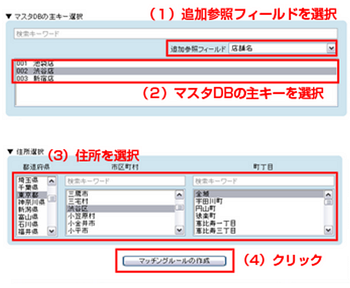
1)追加参照フィールドを選択し、主キー選択欄に表示させます。
2)マスタDBの主キーを選択します。
3)マスターDBの主キーと結びつけたい住所を都道府県から順に選択します。
4)マッチングルールの作成ボタンを押すと、マッチングルールが新規に作成されます。
※住所は国土交通省国土計画局提供の位置参照情報を利用して作成した全国住所マスタ(スパイラル内部のシステムDB)を使用しています。
※マスタDBの主キーひとつに対して、複数の住所を選択できます。
※検索キーワードを入力することで、住所を項目ごと(市区町村、町丁目)に検索できます。
※同じ地域に対して、複数のマッチングルールが存在する場合、広域に設定されたルールより、限定された住所に設定されたルールの方が優先されます。
例)「東京都港区赤坂一丁目」>「東京都港区全域」>「東京都全域」
※全く同じ住所に対して、複数のマッチングルールを作成することはできません。
例)001 池袋店 東京都全域 ×
002 渋谷店 東京都全域 ×
操作方法2 「マッチングルールのインポート」
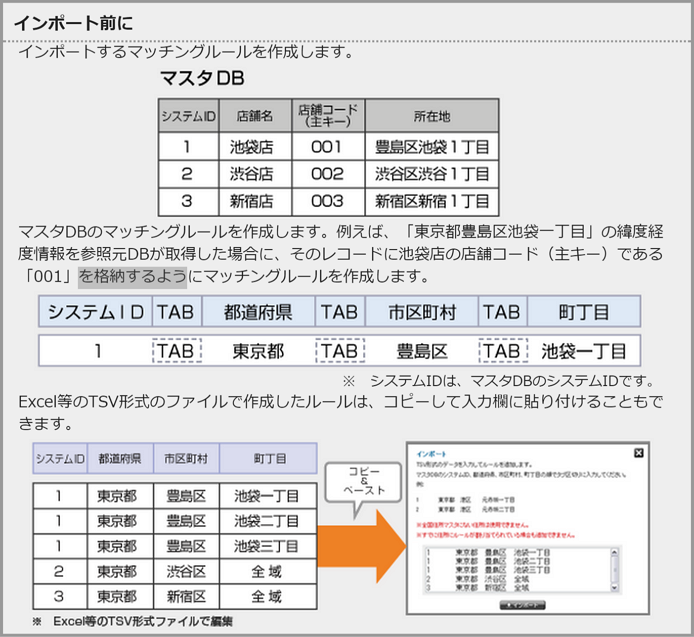
※ 全国住所マスタにない住所は使用できません。
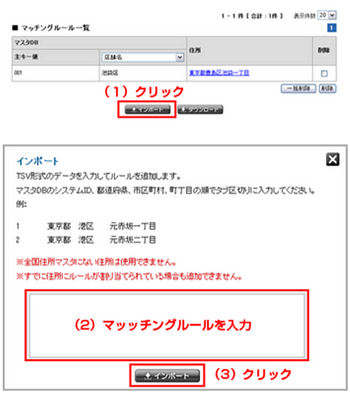
1)インポートボタンを押します。
2)ポップアップの入力欄にマッチングルールを入力します。
3)インポートボタンを押し、マッチングルールをインポートします。
※ すでに住所にルールが割り当てられている場合も追加できません
※ インポートするデータに、インポートできないマッチングルールが含まれていた場合は、インポートを中止します。
操作方法3 「マッチングルールのダウンロード」
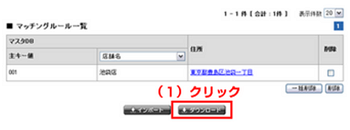
1)ダウンロードボタンを押し、保存先を指定すると、ファイルがダウンロードされます。
フォームへの割当設定
「フォームへの割当」を行い、GPSロケーションマッチの設定を完了します。
※ 使用するフォームを選択しないと、GPSロケーションマッチを利用できません。
画面構成
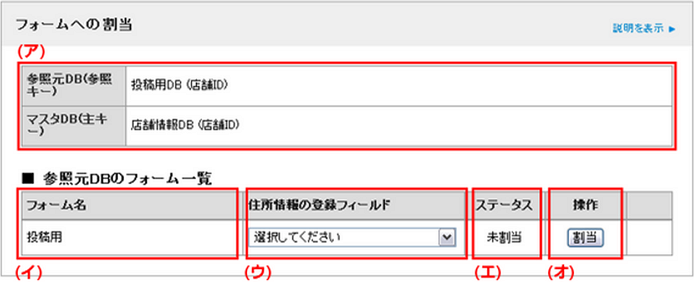
(ア)DB連携確認エリア:選択した連携の内容を表示します。確認できるのは、参照元DBの名称と参照キー、マスタDBの名称と主キーの4点です。
(イ)フォーム名:作成したフォームの名称。
(ウ)住所情報の登録フィールド:フォームごとに緯度経度情報から住所情報を割り当て登録するフィールドを選択できます。
住所情報の登録フィールドを使用しない場合は、フィールド名を未選択のまま「割当」ボタンを押します。
(エ)ステータス:GPSロケーションマッチの設定がされているのかを表示します。
(オ)操作:「割当」ボタンを押すと、GPSロケーションマッチの設定を有効にできます。
操作方法 「フォームへの割当」
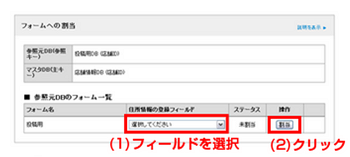
1)住所情報の登録フィールドを使う場合は、フィールドを選択します。
2)「割当」ボタンを押し、フォームへの割当を設定します。
4. ご注意
○GPS測位情報は、国土交通省 国土計画局提供の位置参照情報に基づき、住所に変換を行なっております。
○携帯電話から位置情報を取得できる地域は、日本国内に限ります。
○当サービスは、GPSを利用した測位による位置情報に対応しています。
○携帯から取得するGPS測位情報は電波状況・測位レベルによって実際の数値と誤差がでることがあります。
○設定数、マッチングルール数、割当フォーム数には上限があります。


